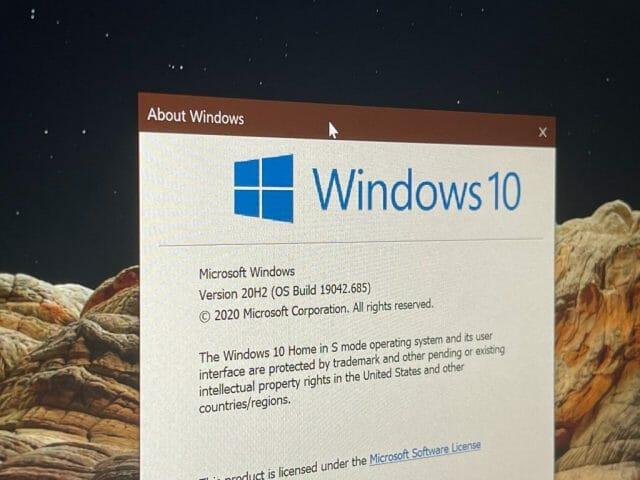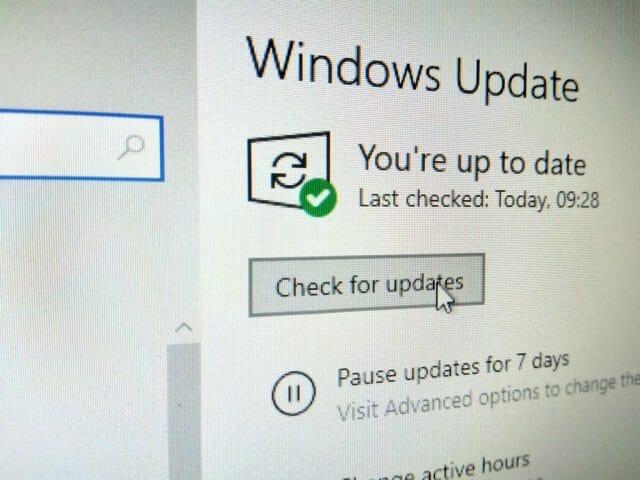Microsoft udgiver nye versioner af Windows 10 to gange om året, og hvis du er tilbageholdende med at downloade det nyeste og bedste, kan du ende med at se en Windows 10-fejlkode eller besked om “end of service”. Dette er dog ikke noget at bekymre sig om, da det blot betyder, at din pc skal opdateres. Du mister ikke filer, dine vigtige data eller noget andet. Løsningen er ret nem, og her er hvordan du løser det.
Hvad betyder fejlkoden “Din Windows 10-version er ved at være slut”?
Inden vi går ind i løsningen, vil vi gerne give en kontekst til, hvorfor Microsoft sender dig denne besked. Dette vil ikke kun hjælpe med at uddanne dig, men det vil også hjælpe med at forklare, hvordan Windows 10 fungerer, da det er ret anderledes end andre udgivelser som Windows 8, Windows 7 eller Windows Vista. Husk, vi taler kun om Windows 10 Home og Pro. Windows 10 Enterprise har sin egen cyklus.
Især hvis du i øjeblikket kører Windows 10 version 1909 eller ældre (også kendt som november 2019-opdateringen), kan du muligvis se denne fejlmeddelelse. Men hvad betyder det? Nå, når du ser “din Windows 10-version er ved at være slut,” betyder det, at Microsoft snart ikke længere vil opdatere versionen af Windows 10 på din pc. Din pc vil fortsætte med at fungere, og du kan afvise beskeden, hvis du vil, men der er risici, som vi afslutter dette afsnit med.
Som vi tidligere har antydet, skyldes det, at Microsoft udgiver store Windows 10-versioner to gange om året. En gang om foråret og en anden gang om efteråret. På grund af dette har Microsoft en tidsplan for, hvornår den holder op med at understøtte visse Windows-versioner. Du kan se disse nedenfor i tabellen. Som en påmindelse kan du tjekke din Windows-version ved at klikke på Start-menuen og skrive “winver” og derefter acceptere prompten. Tjek under, hvor der står “Microsoft Windows” for at se Windows-versionsnummeret.
| Windows 10 version | Start dato | Slutdato |
|---|---|---|
| Version 20H2 (Windows 10 oktober 2020-opdatering) | 10/20/2020 | 05/10/2022 |
| Version 2004 (Windows 10 maj 2020-opdatering) | 05/27/2020 | 12/14/2021 |
| Version 1909 (Windows 10 november 2019-opdatering) | 11/12/2019 | 05/11/2021 |
| Version 1903 (Windows 10 maj 2019-opdatering) | 05/21/2019 | 12/08/2020 |
| Version 1809 (Windows oktober 2018-opdatering) | 11/13/2018 | 11/10/2020 |
| Version 1803 (Windows 10 april 2018-opdatering) | 04/30/2018 | 11/12/2019 |
| Version 1709 (Windows 10 Fall Creators Update) | 10/17/2017 | 04/09/2019 |
| Version 1703 (Windows 10 Creators Update) | 04/05/2017 | 10/09/2018 |
| Version 1607 (Windows 10 Anniversary Update) | 08/02/2016 | 04/10/2018 |
| Version 1511 (Windows 10 november-opdatering) | 11/10/2015 | 10/10/2017 |
| Version 1507 (Original Windows 10 version) | 07/29/2015 | 05/09/2017 |
Microsoft understøtter ikke længere Windows 10 version 1903 og ældre, hvilket betyder, at disse versioner af Windows ikke længere får sikkerhedsrettelser. Hvis du kører disse ældre versioner af Windows, risikerer dette din computer for virus og andre angreb. Det er derfor, meddelelsen vises for at fortælle dig, at det er tid til en opdatering.
Sådan rettes meddelelsen “Din Windows 10-version er ved at være slut”.
For at rette og slippe af med denne meddelelse, bør du opdatere din pc så hurtigt som muligt. Den nemmeste måde at gøre dette på er at besøge Windows Update. Klik på Start-menuen og søg efter Indstillinger. Klik derefter Opdatering og sikkerhed. Derfra kan du så klikke Søg efter opdateringer for automatisk at få Windows 10 til at downloade den nyeste version af styresystemet.
Du kan fortsætte med at bruge din pc, mens opdateringen downloades, og når du er klar, bliver du bedt om at genstarte. Kommer fra en ældre version af Windows, kan opdateringen tage et stykke tid. Du mister ingen af dine filer, og dine apps bliver ikke slettet. Alt vil forblive på plads.
Opdateringen vil være gratis, og du behøver ikke at betale noget. Hvis du kommer fra en ældre version af Windows 10, får du endda nye funktioner. Hver ny version af Windows bringer også nye funktioner og rettelser. Det er ikke noget, du vil gå glip af. En oversigt over nogle af de nye funktioner i hver af de to mest moderne versioner af Windows 10 kan ses i tabellen nedenfor.
| Windows 10 version | Nye funktioner |
|---|---|
| Version 20H2 (oktober 2020-opdatering) | Den nye Microsoft Edge-browser, ALT+Tab for at få adgang til åbne faner, nyt udseende til Start-menuen, forbedret 2-i-1 tablettilstandsoplevelse |
| Version 2004 (maj 2020-opdatering) | En ny Cortana-oplevelse, tilgængelighedsforbedringer, virtuelle skrivebordsforbedringer, Windows Search-forbedringer. |
Normalt, hvis du ser “din Windows 10-version nærmer sig slutningen af tjenesten”, og du opdaterer via Windows Update, får du den nyeste version af Windows installeret. I øjeblikket er den seneste version af Windows Windows 10, version 20H2, også kendt som Windows 10 oktober 2020-opdateringen.
Hvad hvis Windows Update ikke hjælper med at rette fejlen?
Normalt vil det at gå til Windows Update hjælpe med at løse eventuelle fejl, men hvis det ikke virker, er der nogle sikkerhedskopier. Du kan muligvis se en automatisk meddelelse vises på skærmen til “Opdater til den nyeste version af Windows 10.” Denne meddelelse giver dig mulighed for at klikke på knappen “Opdater nu” for at downloade den seneste version af Windows 10. Det fungerer på samme måde som Windows Update ville.
Hvis alt andet fejler, kan du download Windows 10 Update Assistant for at hjælpe dig med at opdatere Windows 10. Besøg bare Microsofts websted, og download værktøjet og gem det på dit skrivebord. Vælg derefter “Opgrader denne pc nu”, når du har startet den.
Slutnoter
Vi håber, at du nu har løst problemet for dig, men vi har nogle sidste bemærkninger. Når du har opdateret Windows 10, vil du være i en ny livscyklus. Microsoft forklarer dette her, så tjek det gerne for mere. Og sørg for at Twitter og tjek vores Windows 10-nyhedshub for alt det seneste om Windows og flere Microsoft-nyheder!
FAQ
Hvilken version af Windows 10 har jeg?
Du kan finde grundlæggende Windows 10-oplysninger i System-sektionen i Kontrolpanel, men det specifikke versionsnummer for Windows 10 findes i Indstillinger: Åbn Indstillinger i Windows 10 ved at trykke på Windows-tasten+I-tastkombinationen. Det er et stort “i” ikke et “L”.
Hvordan finder jeg Windows 11/10 versionsnummer?
En hurtigere måde at finde Windows 11/10-versionsnummeret på er ved at skrive winver-kommandoen ved kommandoprompten eller i dialogboksen Kør. Windows 11- og Windows 10-opdateringer kan nemt installeres via Windows Update. Systemområdet i Kontrolpanel er, hvor du kan finde oplysninger om Windows 8, Windows 7, Windows Vista og Windows XP.
Hvordan ved jeg, om Windows 10 er opdateret?
Den store Windows 10-opdatering, du har installeret, vises på versionslinjen. En hurtigere måde at finde Windows 10-versionsnummeret på er ved at skrive winver-kommandoen ved kommandoprompten eller i dialogboksen Kør. Windows 10-opdateringer kan nemt installeres via Windows Update.
Hvordan ved jeg, om min computer er Windows 10 eller 11?
Åbn Indstillinger ved at trykke på WIN + i-tastkombinationen. Vælg System, når skærmbilledet Indstillinger åbnes. Vælg Om fra højre side nederst (Windows 11) eller venstre rude nederst (Windows 10). Den store opdatering til Windows 11/10, du har installeret, vises på versionslinjen.
Sådan tjekker du dine pc-specifikationer på Windows 10/11?
Så kan du tjekke din pc’s fulde specifikationer på Windows 10 eller 11. Microsoft Store-appen er indbygget i Windows 10/11, der lader dig gennemse og downloade forskellige apps, spil. Tjek, hvordan du åbner Microsoft Store-appen på Windows 10/11.
Hvordan ved jeg, hvilken version af Windows 10 jeg har?
Bare tryk på Windows-tasten + R for at åbne boksen Kør. Skriv winver og tryk på Enter. Dette åbner vinduet Om Windows, der viser Windows-versionen og build-nummeret i det. Windows 10 har følgende versioner: Tryk blot på Windows-tasten + R for at åbne boksen Kør. Skriv cmd og tryk på Enter.
Hvordan finder jeg oplysninger om dit computersystem på Windows 10/11?
Hvis du vil finde dine computersystemoplysninger på Windows 10 eller Windows 11, kan du tjekke en af de 10 måder nedenfor. De lader dig nemt åbne og se systemoplysninger. Måde 1. Åbn Systeminformationspanelet ved hjælp af Søg Klik på Start-menuen eller søgefeltet.Indtast systemoplysninger eller msinfo32.
Hvordan finder jeg Windows 11/10-versionen og build-nummeret?
Windows 11/10-versionerne plus / og build-nummer på skrivebordet! 1. Start Windows Registry Editor 2. Naviger til mappen HKEY_CURRENT_USER\Control Panel\Desktop 3. Indstil venligst “DWORD” værdien PaintDesktopVersion til:
Hvordan finder jeg mine operativsystemoplysninger i Windows 10?
Find oplysninger om operativsystemet i Windows 10. 1 Vælg knappen Start > Indstillinger > System > Om . 2 Under Enhedsspecifikationer > Systemtype skal du se, om du kører en 32-bit eller 64-bit version af Windows. 3 Under Windows-specifikationer skal du kontrollere, hvilken udgave og version af Windows din enhed kører.
Hvordan kontrollerer man, om din Windows-pc kan køre Windows 11?
For at kontrollere, om din Windows-pc kan køre Windows 11, skal du downloade appen ” PC Health Check ” (hvis du klikker på hyperlinket, starter downloadingen med det samme. Åbn derefter den downloadede fil og accepter betingelserne for at installere den. Tjek derefter “Åbn Windows PC Sundhedstjek” og vælg “Udfør”.
Hvordan ved jeg, om min computer er 32 bit?
Sådan lærer du mere: Vælg knappen Start > Indstillinger > System > Om . Åbn Om indstillinger Under Enhedsspecifikationer > Systemtype kan du se, om du kører en 32-bit eller 64-bit version af Windows. Under Windows-specifikationer skal du kontrollere, hvilken udgave og version af Windows din enhed er …